Chưa có sản phẩm trong giỏ hàng.
Khi nào nên khóa bàn phím, cách khóa hoặc mở bàn phím laptop
Làm thế nào để khóa bàn phím laptop nhanh chóng và đơn giản? Vậy hãy xem qua bài viết sau của Hiển Laptop để giải đáp thắc mắc về cách khóa/mở bàn phím laptop khi cần thiết nhé!
Nội dung
1-Lợi ích của việc khóa bàn phím laptop
Khóa bàn phím laptop thường được sử dụng trong trường hợp:
- Vệ sinh bàn phím laptop.
- Nhà bạn có trẻ nhỏ sẽ vô tình bấm phá bàn phím của máy.
- Hoặc nhà có thú cưng như chó, mèo thì việc chúng chạy nhảy lên bàn phím lúc bạn đang làm việc.
- Ngoài ra, bạn cũng nên khóa laptop khi có nhu cầu sử dụng bàn phím rời.
Khi khóa bàn phím bạn sẽ tránh được những tác động của các trường hợp trên gây ảnh hưởng đến khả năng vận hành của máy hoặc để bảo vệ dữ liệu trong máy được an toàn. Đồng thời, sẽ thuận tiện cho bạn trong việc vệ sinh bàn phím laptop, không kích hoạt những phím gây hại đến máy.

2-Cách khóa bàn phím laptop
Cách 1: Khóa bằng Device Manager trên Windows
Bước 1: Bạn nhấn chuột phải vào biểu tượng cửa sổ ở góc trái màn hình, chọn mục Device Manager.

Bước 2: Khi cửa sổ Device Manager xuất hiện, bạn nhấn mục Keyboards để biết bàn phím đang kết nối với máy tính.

Bước 3: Nhấn chuột phải vào tên bàn phím bạn muốn khóa, sau đó chọn Uninstall device
 Bước 4: Bạn nhấn chọn Uninstall để xác nhận. Cuối cùng khởi động lại máy tính để hoàn thành khóa bàn phím laptop.
Bước 4: Bạn nhấn chọn Uninstall để xác nhận. Cuối cùng khởi động lại máy tính để hoàn thành khóa bàn phím laptop.
 Cách 2: Khóa bàn phím laptop bằng phần mềm KeyFreeze
Cách 2: Khóa bàn phím laptop bằng phần mềm KeyFreeze
Bước 1: Bạn tải và cài đặt phần mềm KeyFreeze, bạn có thể tại tại đây.
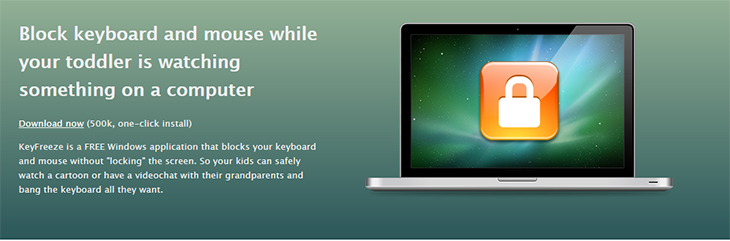
Bước 2: Sau khi cài đặt bạn mở phần mềm lên và chọn Lock Keyboard & Mouse, để giúp bạn vô hiệu hóa bàn phím và chuột laptop.

Lưu ý: Ngoài phần mềm trên bạn còn có thể sử dụng các phần mềm khác để khóa bàn phím như: Kidkeylock, Keyboard and Mouse Cleaner.
3-Cách mở khóa bàn phím laptop khi cần dùng
Sau đây sẽ là cách mở khóa bàn phím laptop và cách mở này chỉ áp dụng cho Windows 7, 8, 10 nhé!
Bước 1: Bạn gõ vào ô tìm kiếm chữ Control và chọn mục Control Panel hiện ra.

Bước 2: Chọn phần Ease of Access Center.

Bước 3: Tiếp theo, bạn chọn mục Make the keyboard easier to use.

Bước 4: Ở phần này bạn bỏ hết dấu tick chọn ở các mục và nhấn OK, bàn phím laptop sẽ hoạt động lại bình thường.

Thông tin và địa chỉ liên hệ với Hiển Laptop
Sau hơn nhiều năm nỗ lực và phát triển, trung tâm Hiển Laptop đã hoàn thiện các dịch vụ sử chữa laptop dell zin chất lượng cao. Mang đến cho khách hàng một dịch vụ uy tín – chất lượng – nhanh chóng.
Xin chân thành cảm ơn quý khách hàng đã tin tưởng và sử dụng dịch vụ tại Hiển Laptop chúng tôi. Mọi thông tin cần tư vấn và giải đáp về linh kiện laptop, hỗ trợ phần cứng, phần mềm,…
Thông tin liên hệ
Email: hienlaptop@gmail.com
Liên Hệ: 0902.95.25.87 – 0902.95.25.87
Địa chỉ:
Địa chỉ: 80/1 Đường số 3, Phường 9, Quận Gò Vấp, TP.HCM
(308 Cây Trâm CŨ – Nguyễn Văn Khối rẽ vào)
Thời gian làm việc:
Hoạt động : 8h30 – 18h30 (Nghỉ trưa 12h – 13h30)
Chủ nhật: 10h – 16h (Nghỉ trưa 12h – 13h30)
(Tất cả các ngày trong tuần, trừ ngày lễ, tết).
Xem thêm:
Bài viết cùng chủ đề:
-
Hướng dẫn cách bảo quản laptop đúng cách
-
Công dụng của phím tắt Ctrl + Z trên Windows là gì? Chắc chắn nhiều hơn bạn nghĩ
-
Hướng dẫn cách giải quyết các vấn đề về lỗi chuột trên Windows 10
-
Cách sử dụng 2 màn hình trên một máy tính
-
Hướng dẫn kết nối máy chiếu với máy tính, laptop
-
Laptop dùng lâu ngày bị chậm, áp dụng ngay mẹo “tăng tốc” từ chuyên gia ASUS
-
Cách sửa lỗi chuột không dây không hoạt động
-
Sạc laptop đa năng – sản phẩm ưa chuộng trên thị trường hiện nay
-
3 Lỗi Thường Gặp Phải Của Loa Laptop Và Cách Khắc Phục
-
Màn Hình Laptop Không Chỉnh Được Độ Sáng
-
Cách Kiểm Tra Card Wifi Laptop
-
Tổng Hợp Những Nguyên Nhân Làm Hỏng Main Laptop
-
Cady Bay Cho Laptop Mua Ở Đâu?
-
Hướng Dẫn Thay Pin Liền Laptop Tại Nhà
-
Linh Kiện Laptop Asus Zin Chất Lượng Cao – Giá Rẻ
-
Thay Main Laptop Có Bị Mất Dữ Liệu Không




 Cách 2: Khóa bàn phím laptop bằng phần mềm KeyFreeze
Cách 2: Khóa bàn phím laptop bằng phần mềm KeyFreeze








